- Многи корисници оперативног система Виндовс 10 тврдили су да се јавља грешка 709 и штампач не може да се постави као подразумевани.
- Добро решење је покушати да користите решење за решавање проблема уграђеног у Виндовс.
- Онемогућите одређену опцију подешавања како бисте исправили грешку штампача 0Кс00000709.
- Регистар такође можете уредити пратећи наш детаљни водич испод.

Овај софтвер ће одржавати и покретати управљачке програме, чиме ће се заштитити од уобичајених рачунарских грешака и квара хардвера. Проверите све своје управљачке програме у 3 једноставна корака:
- Преузмите ДриверФик (верификована датотека за преузимање).
- Кликните Покрените скенирање да бисте пронашли све проблематичне управљачке програме.
- Кликните Ажурирај управљачке програме да бисте добили нове верзије и избегли кварове у систему.
- ДриверФик је преузео 0 читаоци овог месеца.
Грешка 0к00000709 је штампач грешка о којој су многи корисници писали на Мицрософт форуму за подршку. Погођени корисници не могу да конфигуришу своје штампаче као подразумеване када се појави та грешка.
Један корисник пост на форуму изјавио.
Не могу да поставим ниједан штампач као задати. Појавиће се порука о грешци, грешка 0Кс00000709. Та порука о грешци каже: „Операција није могла бити довршена (грешка 0к00000709).“
Овај проблем можете лако отклонити пратећи кораке у наставку, па будите сигурни да наставите да читате.
Како могу да поправим грешку штампача 709?
1. Ажурирајте управљачке програме за штампач
- Иди на Виндовс Сеттингс
- Отвори Ажурирање и сигурност
- Кликните на Виндовс Упдате одељак
- Изаберите Провери ажурирања
- Кликните на одговарајуће управљачке програме штампача да бисте их аутоматски инсталирали
Ова порука о грешци може се појавити због неисправних управљачких програма штампача који су застарели или оштећени. Ево како можете да инсталирате најновије управљачке програме помоћу услуге Виндовс Упдате.
Једноставније решење било би коришћење поуздане независне алатке која аутоматски преузима и инсталира најновије управљачке програме штампача.
 Систем најчешће не ажурира генеричке управљачке програме за хардвер и периферне уређаје рачунара. Постоје кључне разлике између генеричког покретачког програма и управљачког програма произвођача.Тражење праве верзије управљачког програма за сваку од ваших хардверских компоненти може постати заморно. Због тога вам аутоматизовани помоћник може сваки пут помоћи да пронађете и ажурирате систем исправним управљачким програмима и топло препоручујемо ДриверФик.Следите ове једноставне кораке за безбедно ажурирање управљачких програма:
Систем најчешће не ажурира генеричке управљачке програме за хардвер и периферне уређаје рачунара. Постоје кључне разлике између генеричког покретачког програма и управљачког програма произвођача.Тражење праве верзије управљачког програма за сваку од ваших хардверских компоненти може постати заморно. Због тога вам аутоматизовани помоћник може сваки пут помоћи да пронађете и ажурирате систем исправним управљачким програмима и топло препоручујемо ДриверФик.Следите ове једноставне кораке за безбедно ажурирање управљачких програма:
- Преузмите и инсталирајте ДриверФик.
- Покрените софтвер.
- Сачекајте да открију сви ваши неисправни управљачки програми.
- ДриверФик ће вам сада показати све управљачке програме који имају проблема, а ви само требате да изаберете оне које бисте желели да поправе.
- Сачекајте да апликација преузме и инсталира најновије управљачке програме.
- Поново покренути рачунару да би промене ступиле на снагу.

ДриверФик
Одржавајте да управљачки програми компонената вашег рачунара раде савршено без угрожавања рачунара.
Посетите сајт
Изјава о одрицању одговорности: овај програм треба надоградити са бесплатне верзије да би извршио неке одређене радње.
2. Покрените алатку за решавање проблема са штампачем
- притисните Виндовс тастер + С.и уђите алат за решавање проблема у пољу за претрагу.
- Кликните Решавање проблема подешавања за отварање прозора на снимку директно испод.
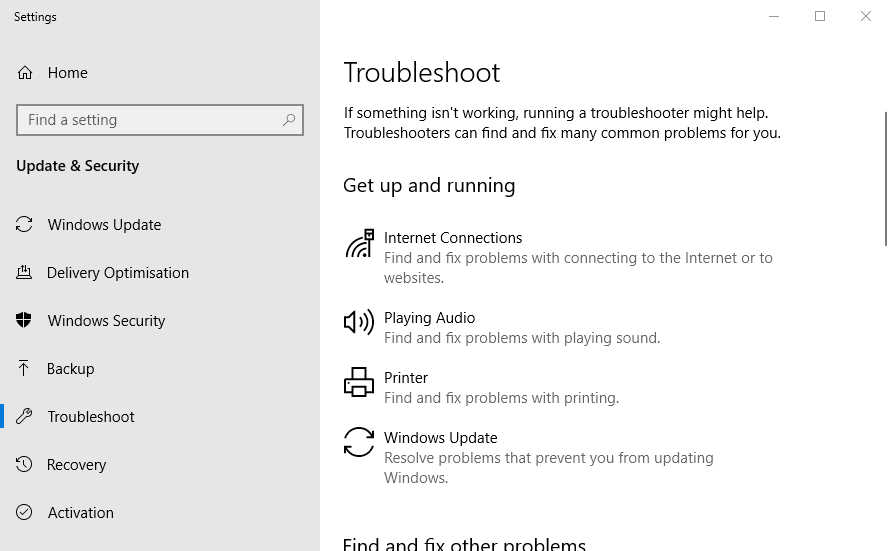
- Изаберите Штампачалат за решавање проблема, а затим кликните на Покрените алатку за решавање проблема дугме.
- Након тога отвориће се прозор за решавање проблема са штампачем. Изаберите штампач који желите поправити и кликните на Следећи дугме.

- Затим прођите кроз предложене решења алата за решавање проблема.
Алатка за решавање проблема са штампачем у оперативном систему Виндовс 10 може (или не мора) бити корисна за отклањање грешке 0Кс00000709, па следите горе наведене кораке.
3. Искључите одређену опцију подешавања
- Отвори Подешавањапритиском на Виндовс тастер + И.
- Изаберите Уређаји у Подешавања.
- Затим кликните Штампачи и скенери лево од прозора.
- Опозовите избор Дозволи Виндовс-у да управља мојим подразумеваним штампачем опција.
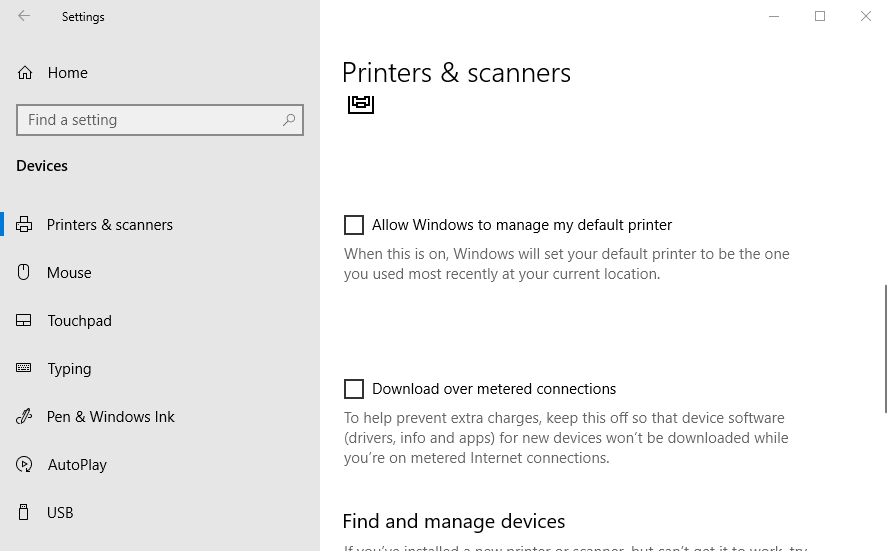
Ако алатка за решавање проблема са штампачем не поправи 0Кс00000709, покушајте да искључите Дозволи Виндовс-у да управља мојим подразумеваним штампачем подешавање.
4. Уредите регистар
- притисните Виндовс тастер + Р., тип регедит у Рун и кликните У реду отворити Уредник регистра.
- Даље, отворите се за ову путању регистра:
Цомпутер \ ХКЕИ_ЦУРРЕНТ_УСЕР \ Софтваре \ Мицрософт> Виндовс НТ \ ЦуррентВерсион \ Виндовс
- Кликните Виндовс тастер лево од уређивача регистра.
- Двапут кликните на Низ уређаја да отворите прозор на снимку директно испод.
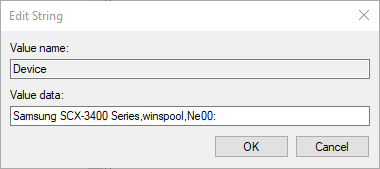
- Уредите податке о вредности брисањем свега претходно наведеног у том пољу , винспоол, Не00:, али немојте брисати , винспоол, Не00: део.

- Унесите претходно потребно име штампача (да бисте поставили као подразумевано) , винспоолт, Не00, а затим кликните на У реду дугме.
- А. Није могуће уредити дијалог уређаја поље може се појавити за неке кориснике. Ако је тако, кликните десним тастером миша на Виндовс кључ који укључује Низ уређајаи изаберите Дозволе.
- Изаберите Дозволи потпуну контролу поље за потврду приказано директно испод.
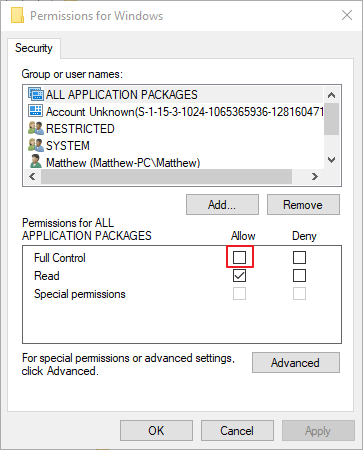
- притисните Применити дугме и изаберите У реду опција.
Уређивање низа уређаја у оквиру уређивача регистра је међу најчешће потврђеним исправкама грешке 0к00000709.
Опширно смо писали о проблемима са штампачем, зато обавезно погледајте наш корисни водич за друга подешавања подразумеваног проблема са штампачем и поправи га зачас.
Надамо се да су вам ове препоруке са наше листе помогле да исправите грешку штампача 0Кс00000709. За више предлога или друга питања, молимо вас да приступите одељку за коментаре у наставку.


